De Compaan tablet, geschikt voor slechtzienden?
Geplaatst op 10 maart 2022Cisca van Dieren en Angelique van Eindhoven, namens VisioLab
Update van de redactie, augustus 2025: De inhoud van dit artikel is nog steeds actueel.
 |
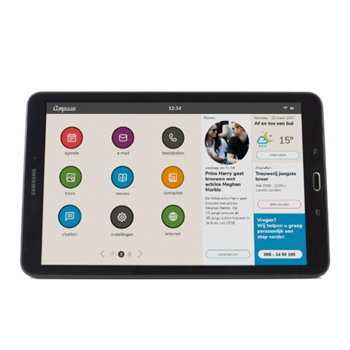 |
|---|---|
| De Compaan Klassiek | De Compaan Connect |
De Compaan is een tablet waarmee de leverancier beoogt om senioren op een plezierige en gemakkelijke manier te betrekken in onze hedendaagse communicatie. Hiervoor zijn twee Companen ontwikkeld: de Compaan Klassiek en de Compaan Connect.
Deze aangepaste tablets bieden een vereenvoudigde gebruiksomgeving.
Vanuit Visio waren wij daarom nieuwsgierig welke mogelijkheden deze tablets kunnen bieden voor mensen met een visuele beperking.
Twee Visio onderzoekers en twee slechtziende ouderen hebben zich gebogen over de gebruiksvriendelijkheid en toegankelijkheid van de Compaan Klassiek en Compaan Connect.
Voor een slechtziende gebruiker die veelal is aangewezen op andere zintuigen zoals tast en gehoor, is het gebruik van een tablet vaak een uitdaging. In hoeverre de Companen het gebruik kunnen vergemakkelijken lees je hieronder.
Wil je meer weten over andere mogelijkheden om computer- of tabletgebruik te vereenvoudigen, lees dan het artikel Wat als de computer te ingewikkeld is.
Wat is de Compaan tablet?
De Compaan is een reguliere Samsung tablet waarover een softwarematige schil is aangebracht. Hiermee wordt beoogd het gebruik te vereenvoudigen. Denk bijvoorbeeld aan eenvoudige menu’s in grootletter.
Er zijn twee modellen: de Compaan Klassiek en de Compaan Connect. Beiden zijn in de basis steeds de meest recente versie van een Samsung Galaxy Tablet. De Companen waarmee wij hebben gewerkt zijn gebaseerd op een Samsung Galaxy Tab A 2019.
Voor beide Companen is een internetverbinding nodig om deze te kunnen gebruiken. Dit geldt ook voor degene die beheer op afstand wil uitvoeren (hierover later meer). Heb je als gebruiker geen wifi thuis dan kun je kiezen voor een model wat uitgerust is met een simkaart voor 4G internetverbinding.
De eenmalige aanschafkosten van de Compaan Klassiek en de Compaan Connect zijn op moment van schrijven 299 euro voor de wifi-uitvoering en 359 euro voor de 4G uitvoering. De maandelijkse abonnementskosten van beide modellen bedragen 12,95 euro. Dit is een vast bedrag en is per maand opzegbaar. De leverancier levert hiervoor helpdesk support, biedt online evenementen aan (bv. quiz, bingo) en draagt zorg voor beveiliging, beheer en back-up.
Actuele prijzen en uitgebreidere uitleg over de Compaan vind je op de website van de leverancier: www.uwcompaan.nl/particulier
Ook biedt de leverancier op YouTube verschillende video’s met voorbeelden en instructies.
Wat is de Klassieke Compaan?
De leverancier beschrijft op de website de Compaan in grote lijnen als volgt:
De Compaan Klassiek is speciaal ontwikkeld voor mensen zonder enige digitale ervaring, maar die wel graag deel willen uitmaken van onze digitale wereld. Gebruiksgemak, veiligheid en plezier staan centraal.
Hij kenmerkt zich door de grote iconen en het overzichtelijke scherm. De gebruiker kan berichten sturen en ontvangen (binnen een afgeschermd netwerk van deelnemers), nieuws lezen, spellen spelen et cetera. Voor de mantelzorgers (of andere genodigden uit iemands netwerk) biedt de Compaan Klassiek diverse faciliteiten via het Familie Portaal. Hierin kunnen de meeste instellingen gemaakt worden. Bij gebruik van een smartphone of tablet kan hiervoor een app worden geïnstalleerd. Gebruik je een pc of laptop, dan gaat dit via een webpagina. Ook kan daarmee zorg op afstand vormgegeven worden en communicatie met de gebruiker makkelijker worden.
De Compaan Klassiek wordt geleverd in een houten lijst of kunststof hoes.
Wat is de Compaan Connect?
De leverancier geeft aan dat de Compaan Connect geschikt is voor mensen die al enige digitale ervaring hebben met bijvoorbeeld een computer, maar die het gebruik lastig vinden. De Compaan Connect biedt de mogelijkheden zoals werd beschreven bij de Klassieke variant. Daarnaast is er keuze uit een scala aan apps die je kunt downloaden vanuit de Compaan App Store. Deze omvat een selectie van de meest gebruikte en door gebruikers aangevraagde apps uit de Google Play Store.
Zo kan er op de Compaan Connect naast de standaard app Berichten ook een reguliere mail app worden toegevoegd zoals gmail. Hierdoor kan de gebruiker niet alleen mailen met mensen in de afgeschermde berichten app, maar ook met anderen.
De instellingen op de Compaan Connect kunnen volledig op de tablet zelf aangepast worden. Het is echter ook mogelijk om, net als bij de Compaan Klassiek, de tablet via het zogenaamde Familie Portaal volledig op afstand te laten beheren door bijvoorbeeld een mantelzorger.
De Compaan Connect wordt geleverd in een kunststof hoes waarin hij ook rechtop kan worden neergezet.
Onze bevindingen
Laten we meteen maar met de conclusie beginnen. Beide slechtziende panelleden waren positief over de vereenvoudigde schil, de beveiliging, de updates op de achtergrond en de helpdeskfunctie. Dit gaf hen als oudere gebruikers een gevoel van veiligheid en steun. Echter als (ernstig) slechtzienden hebben zij de gebruiksmogelijkheden als beperkt ervaren. Dit gold met name voor het touchscreen dat zonder voelbare toetsen lastig te gebruiken was. Ook de spraakondersteuning ervaarden ze als beperkt en moeilijk te gebruiken. Dit maakt dat -net als veel andere tablets- ook de Companen voor de ernstiger slechtziende gebruiker een moeilijk te gebruiken hulpmiddel zijn.
Wil je weten wat we precies onderzocht hebben en hoe we tot deze conclusie gekomen zijn, lees dan verder.
Het onderzoek
1. Algemeen gebruik
Met uitzondering van de fysiek aanwezige aan/uit knoppen verloopt de bediening van beide tablets via het touchscreen. Voor een slechtziende gebruiker met een redelijke restvisus bieden beide Companen mogelijkheden. Voor mensen die nog slechter zien en die aangewezen zijn op vergroting en spraakondersteuning zijn er weliswaar ook mogelijkheden, maar voor hen maar zullen de mogelijkheden waarschijnlijk beperkt zijn.
Voor de Compaan Connect worden de meeste persoonlijke instellingen gemaakt in de app Instellingen of via het Familie Portaal. Voor de Compaan Klassiek worden de meeste instellingen via het Familie Portaal gemaakt. Voor beide Companen worden de meer uitgebreide instellingen via de instellingen van Samsung gemaakt. Deze zijn echter niet als standaard app beschikbaar zodat per ongeluk veranderen van de instellingen voorkomen wordt. Via de Compaan Helpdesk kun je hulp vragen bij het maken van de instellingen.
De menustructuur van de Compaan Klassiek oogt eenvoudig van opzet. De standaard iconen op het beeldscherm lijken duidelijk. Voor een slechtziende met een nog redelijk hoge restvisus kunnen deze iconen nog visueel te onderscheiden zijn. Voor slechtzienden met een lage restvisus zijn deze standaard iconen echter lastig visueel te onderscheiden.
Wanneer een icoon twee seconden ingedrukt wordt, leest de Compaan de titel voor. Tik je het icoon kort aan dan opent de app zonder de titel voor te lezen. Ons niet-ervaren panellid vond de gesproken ondersteuning prettig, maar aan de duur van het aantikken moest hij erg wennen. Onder het kopje Spraakondersteuning en geluid lees je hier meer over.
De menustructuur van de Compaan Connect is beduidend uitgebreider en lijkt qua mogelijkheden op die van een reguliere tablet. Het gebruik van andere iconen en tekens dan op een reguliere tablet bleek voor ons ervaren panellid in eerste instantie wat verwarrend. Voor het andere panellid met een lage restvisus bleken de standaard ingestelde iconen echter moeilijk visueel te onderscheiden. Onder het kopje Visuele Toegankelijkheid lees je hier meer over.
Beide Companen beschikken over een aantal apps, die standaard geïnstalleerd zijn of die je naar wens vanuit de Compaan App Store toe kunt voegen. Zo kun je foto’s en video’s delen, kun je beeldbellen of berichten sturen en kun je een spelletje spelen. Dit kan samen maar ook alleen. Ook kun je deelnemen aan de door Compaan georganiseerde online wekelijkse live bingo of maandelijkse live quiz. Voor de niet heel vaardige of ernstiger slechtziende gebruiker is er een afgebakend en beperkt aanbod, voor de ervaren gebruiker of minder ernstig slechtziende zijn er veel mogelijkheden om het aanbod uit te breiden. Onze panelleden vonden dit een overzichtelijke keuze.
Beide Companen bieden een aantal mogelijkheden voor zorg op afstand voor een mantelzorger, zoals agendabeheer, het sturen van een medicatieherinnering of een goedemorgen bericht. Je krijgt dan een melding op het scherm welke je kunt beantwoorden door het aantikken van een icoontje op het scherm. Het lukte ons ernstig slechtziende panellid niet om de tekst te lezen. De mogelijkheid om de tekst te laten voorlezen is voor hem dan ook van grote meerwaarde. Helaas wordt nog niet alle informatie onder meldingen voorgelezen. Onder het kopje Visuele Toegankelijkheid lees je hier meer over.
Het Familie Portaal werkt met verschillende rechten: Communicatie, Zorg en Beheer. Door de verschillende rechten kan de beheerder (bijvoorbeeld de mantelzorger) elke genodigde deelnemer toegang geven tot de gewenste functionaliteiten.
Dit zijn:
Communicatie: Foto, Spellen, Beeldbellen, Berichten, Video.
Zorg: Agenda, Medicatie, Goedemorgen.
Beheer: Beginscherm, Meekijken, Instellingen, Contacten, Gegevens.
De panelleden vonden het een veilig idee dat alleen genodigde deelnemers berichten, foto’s en video’s aan hen kunnen sturen. Het mee kunnen kijken van een mantelzorger in de agenda en het beeldbellen vonden beiden ook prettig. Dit gold vooral in gevallen waarin de mantelzorger niet om de hoek woont. Beide panelleden kunnen zich voorstellen dat beeldbellen door een ernstig slechtziende niet altijd als zinvol wordt ervaren. Maar voor de mantelzorger op afstand kan dit echter juist wél meerwaarde hebben, omdat hij of zij de slechtziende gebruiker dan ook even echt in beeld ziet en daardoor ook de niet uitgesproken signalen kan oppikken.
2. Visuele toegankelijkheid
De algemene beeldkwaliteit wordt als goed ervaren door de panelleden. Voorwaarde is dat er geen hinderlijke lichtinval of reflecties optreden, bijvoorbeeld door ramen of lampen. Het is daarom aan te bevelen hier bij plaatsing van de Compaan in de kamer aandacht aan te besteden. De panelleden ervaarden de fotoweergave als te klein en zouden deze graag groter of beeldvullend zien.
Ook de inrichting van het beeldscherm kan voor de panelleden optimaler. Bij het lezen van berichten blijft bijvoorbeeld de afzender zichtbaar. Hierdoor blijft er maar weinig ruimte over voor de te lezen inhoud. Op de Compaan Connect nemen standaard items “weer” en “agenda” relatief veel ruimte in op het beginscherm.
Veel standaard knoppen hebben in de door Compaan ontwikkelde apps en op het beginscherm een uniforme vorm en kleur welke voor gebruikers met een goede contrast- en kleurwaarneming voldoende te onderscheiden lijken.
In apps zoals Berichten hebben meerdere knoppen met andere functies echter dezelfde kleur en deze liggen bovendien soms direct naast elkaar. Het is dan lastig om op basis van kleur of positie de juiste knop te kiezen.
Het standaard gekozen lettertype ervaren de panelleden als prettig. De sierletters van de spreuk van de dag zijn voor hen lastig te lezen. Dit geldt ook voor de meldingsberichten. Hier zou het overal toepassen van het standaard lettertype een verbetering zijn. Ook kan een voorleesfunctie zoals onder de iconen op het beginscherm van de Compaan Klassiek van meerwaarde zijn, zo merkten de panelleden op.
Voor wie goedziend is zijn de standaard instellingen van de Companen voor de tekengrootte goed waar te nemen. Maar wanneer de gebruiker enige mate van vergroting nodig heeft voldoet dit al snel niet meer. De iconen op het beginscherm zijn dan nog net leesbaar, maar achterliggende tekst of andere items zijn dat niet meer.
Voor de tekengrootte van de Compaan iconen en apps kun je kiezen uit drie smaken:
klein (hoofletter 0.3cm, kleine letter 0.2cm)
gemiddeld (0.4cm / 0.3cm)
groot (0.5cm / 0.4cm)
Voor reguliere Android apps die Compaan beschikbaar stelt via de Compaan App Store moet je de tekengrootte via de Samsunginstellingen aanpassen. Als je daarmee echter te veel vergroot vallen er onderdelen buiten beeld, zoals de iconen op het beginscherm. Deze zijn dan erg lastig terug te vinden. Ook kan er in apps overlap van iconen, teksten en afbeeldingen ontstaan. Ons ernstig slechtziende panellid had hierdoor erg veel moeite om het nieuws en de agenda te lezen.
Merk op dat als je reguliere apps gebruikt, je er net als bij een andere tablet wel rekening mee moet houden dat de weergave voor slechtzienden niet altijd optimaal of aan te passen is. Zo zijn bijvoorbeeld spellen dan ook niet altijd toegankelijk voor slechtzienden.
Pinchen om te vergroten kun je op de Companen op de gebruikelijke wijze maar werkt net als bij een reguliere tablet niet in alle apps. Om te kunnen pinchen moet de vergroting via Samsunginstellingen worden aangezet. Maar door te pinchen kan het overzicht al snel kwijtraken, zeker als je ook gebruik maakt van andere vergrotingsmogelijkheden – en gebaren. Onze panelleden merkten op dat dit alles voor de niet zo vaardige gebruiker best een uitdaging kan zijn.
De mogelijkheid om de toetsenbordweergave aan te passen met grotere en dikkere tekens is voor slechtziende gebruikers zeker van meerwaarde. Dit kan via de Samsunginstellingen worden aangepast. Wanneer de toetsenbordweergave wordt aangepast, neemt het toetsenbord vaak meer ruimte in op het beeldscherm. Voor sommige gebruikers kan het aansluiten van een los extern toetsenbord meerwaarde hebben. Hierdoor wordt niet alleen de ruimte op het beeldscherm optimaal benut, maar kan ook getypt worden met voelbare knoppen.
3. Spraakondersteuning en geluid
De spraakondersteuning bij meldingen en teksten kan een grote meerwaarde hebben voor slechtziende mensen. Helaas worden een aantal apps, meldingen en teksten niet of slechts gedeeltelijk voorgelezen. Zo wordt bijvoorbeeld de naam van een beller niet, en worden agenda- of medicijn meldingen maar gedeeltelijk voorgelezen. Ook is niet overal een voorleesfunctie beschikbaar. De panelleden benoemden als belangrijk verbeterpunt om de spraakondersteuning zodanig uit te breiden dat alles goed wordt voorgelezen.
Het dicteren van een bericht is weliswaar mogelijk, maar de knop waarmee je dit doet is niet goed zichtbaar. De panelleden gaven aan dat voor het dicteren van langere teksten een grote, duidelijke knop een welkome toevoeging zou zijn. Dit zou ook voor het invoeren van een afspraak in de agenda een verbetering zijn.
Van teksten die worden voorgelezen kun je de snelheid en het volume aanpassen. Ook kun je voor elke meldingsfunctie zoals een alarm of de telefoon een ander geluid instellen. Afhankelijk van het type Compaan en je persoonlijke situatie kun je dit op een eenvoudiger manier via het Familie Portaal of via een complexere manier via de Samsunginstellingen (laten) doen.
Een andere verbetering die de panelleden voorstelden was om te kunnen kiezen uit verschillende stemmen. Hiermee zou je een stem kunnen kiezen die beter aansluit bij je persoonlijke voorkeur. Een stemkeuze zou ook de verstaanbaarheid kunnen verbeteren voor mensen die slechthorend zijn.
Voor wie slechthorend is zijn er overigens mogelijkheden om via Bluetooth een verbinding met een gehoorapparaat te maken. Ook kun je slimme verlichting aan de Compaan koppelen en daarmee de meldingsgeluiden laten vergezellen door een lichtsignaal.
Conclusie en aanbevelingen
Over het algemeen waren we enthousiast over de mogelijkheden die de Companen bieden voor ouderen. De panelleden vonden de vereenvoudigde bediening prettig. De beveiliging en de updates op de achtergrond gaven een veilig gevoel. De helpdeskfunctie werd als waardevol ervaren.
Echter als (ernstig) slechtzienden hebben zij de gebruiksmogelijkheden ook als beperkt ervaren. Het touchscreen was zonder voelbare toetsen lastig te gebruiken. Ook de spraakondersteuning vonden ze beperkt en soms moeilijk om te gebruiken. Dit maakt dat ook de Companen, net als andere tablets, voor de ernstiger slechtziende gebruiker een moeilijk te gebruiken hulpmiddel kunnen zijn.
Het toevoegen van meer spraakondersteuning onder knoppen en teksten zou zeker van toegevoegde waarde kunnen zijn voor mensen die niet al te slecht zien. Ook het verbeteren van de vergrotingsopties en het aanbrengen van meer contrast of kleur is welkom. Maar zeer waarschijnlijk zal iemand die ernstiger slechtziend is ook dan met de Compaan niet heel makkelijk uit de voeten kunnen.
In de praktijk zal het al of niet slagen met de Compaan afhangen van persoonlijke factoren. Denk bijvoorbeeld aan de mate van slechtziendheid, maar ook hoe digitaal vaardig iemand is. Het goed in kaart brengen van iemands visuele beperking in relatie tot gebruik van een tablet, het optimaal instellen naar persoonlijke behoefte en het trainen van vaardigheden (eventueel ook van de mantelzorger) zijn belangrijke factoren die de kans van slagen van de inzet van de Compaan vergroten.
De leverancier biedt een regeling waarin de Compaan in de twee weken na aanschaf kan worden geprobeerd in de praktijk. Wanneer deze dan toch niet bevalt kan de koop worden geannuleerd.
Wij hebben onze bevindingen en aanbevelingen met de ontwikkelaar van de Compaan gedeeld en besproken. Zij gaan de mogelijkheden voor uitbreiding van de visuele toegankelijkheid verder onderzoeken.
Bij Koninklijke Visio zijn er mogelijkheden voor onderzoek en training. We ondersteunen bij het vinden van een passende oplossing voor het gebruik van een tablet, computer, laptop of mobiele telefoon. Uiteraard kunnen daarin de mogelijkheden van de Compaan meegenomen worden.
Zijn er ook alternatieven?
Vergelijkbaar met de Compaan is de Dagwijzer van het bedrijf SimPC. Net als de Compaan is het eenvoudige tablet. De tablet staat rechtop in een metalen standaard. Het scherm staat altijd aan. Daarop is altijd groot de tijd en datum te zien en desgewenst ook de agenda of foto’s. Zo fungeert de Dagwijzer ook gelijk als klok, kalender of fotolijst. De weergave van het startscherm kun je aanpassen. Zo kun je kiezen uit verschillende kleurenschema’s en kiezen uit een digitale of analoge klok.
Verder kun je met de Dagwijzer beeldbellen of berichten sturen.
Mantelzorgers, familie of andere mensen uit de directe omgeving staan in contact met de Dagwijzer via een beheer app. Zij kunnen vanaf die app berichten sturen, afspraken in de agenda zetten, beeldbellen of een afspraak in de agenda zetten. De gebruiker van de Dagwijzer heeft de mogelijkheid om dit ook zelf te kunnen doen, maar het hoeft niet. Zo kun je de Dagwijzer als gebruiker actief en passief gebruiken.
De Dagwijzer kan verschillende teksten en meldingen voorlezen, zoals berichten, afspraken en hij kan op vaste momenten de tijd zeggen.
Productinformatie
Meer informatie vind je op de website van de leverancier: www.uwcompaan.nl/particulier
Zelf ervaren?
Wil je nader kennismaken met de Compaan, neem dan contact op met VisioLab via visiolab@visio.org
Heb je nog vragen?
Mail naar kennisportaal@visio.org, of bel 088 585 56 66.
Meer artikelen, video’s en podcasts vind je op kennisportaal.visio.org
Koninklijke Visio
expertisecentrum voor slechtziende en blinde mensen

